2020年10月16日更新
youtube-dlgの使い方!日本語化/ダウンロードできない対処法や評判は?
youtube-dlgの使い方について説明します。評判のいいyoutube-dlgの日本語化やダウンロード方法や安全な動画サイトやダウンロードできない時の対応方法についても説明します。youtube-dlgを利用して動画をダウンロードしてみてください。

目次
- 1YouTube-dlgとは?
- ・ネット上の動画をダウンロードするツール
- ・YouTube以外にも使える
- 2YouTube-dlgのインストールのやり方
- ・上記リンクからYouTube-dlgをダウンロード
- ・バージョン名-setup.zipをクリック
- ・ダウンロードしたインストーラーを展開しインストーラーをダブルクリック
- ・手順に沿ってインストール
- 3YouTube-dlgのインストールの使い方
- ・画面上部の白枠にダウンロードしたい動画のURLを入れる
- ・保存先を指定する
- ・拡張子を指定する
- ・下の雲マークをクリックするとダウンロード開始
- ・Playlistごとダウンロードできる?
- ・proxyサーバー経由でダウンロードする方法
- 4YouTube-dlgのインストールはiPhone/Androidで使えないの?
- ・現在はPC(Windows)用のソフトしかない
- ・Windows用なのでMac非対応
- ・最新のWindows10には対応している
YouTube-dlgとは?
今回はyoutube-dlgというソフトウェアの紹介です。youtube-dlgは650ものサイトに対応した安全と評判の動画ダウンローダーです。
youtube-dlgはYouTube-dlというソフトウェアの後継ソフトウェアでコマンドツールを使わなくてもURLの貼り付けるだけで安全に使用することが出来ます。コマンドツールとはキーボードにて入力した命令を実行するプログラムのことです。
コマンドプロンプトにキーボードにて命令を入力するとパソコンがその命令を実行するわけです。キーボードにて命令を実行するためにマウスでクリックすると処理が開始されるソフトウェアに慣れていると難しいかもしれません。
そのためYouTube-dlからyoutube-dlgに変わり使用が楽になったかと思います。今回は安全に使えると評判のyoutube-dlgについて説明していきたいと思います。youtube-dlgはどのように入手してインストールするのか。
さらにyoutube-dlgの使い方や安全に使う方法やyoutube-dlgがうまくインストールできない場合やyoutube-dlgがうまく動作できない場合にどうしたらいいのかを書いていきます、また日本語化の方法についても解説します。
その他のダウンローダーでは日本語化できないものもありますが比較的簡単にyoutube-dlgでは日本語化出来ますので挑戦して見てください。
ネット上の動画をダウンロードするツール
上でも少し触れましたがyoutube-dlgはネット上にある動画をダウンロードするためのツールになります。
他の同じようなサービスとしてはOffliberty Videofk Savefrom.net 無料FC2コンバーター&ダウンローダー Vid DL TUBE OFFLINEなどのダウンロード支援サイトというものがあります。
これらのサイトは保存したい動画のURLを貼り付けると動画のダウンロードが開始されて自身のパソコンやスマホ内に動画をダウンロードできるわけです。
ダウンロードしておけば仮に動画がアップした人がその動画の公開を取りやめた時でも自身の端末に残せるのでずっと視聴することが出来ます。このような目的もあってダウンロード支援サイトは評判が良いのですね。
しかしこのようなダウンロード支援サイトには動画サイト側の変更などによって使用できなくなることがあるのです。するといくら動画のページのURLを入力してもダウンロードは開始されません。そのような時にこそyoutube-dlgの出番となるわけです。
またyoutube-dlgにてダウンロードする前に一つ注意しておかなければならないこともあります。それは著作権法の話についてです。著作権法の第三十条私的使用のための複製の第1項第三号にはこう書かれています。
著作権を侵害する自動公衆送信(国外で行われる自動公衆送信であつて、国内で行われたとしたならば著作権の侵害となるべきものを含む。)を受信して行うデジタル方式の録音又は録画を、その事実を知りながら行う場合。
このような場合は私的複製ができません。具体的に言うとテレビ番組や映画などを権利者に無断でアップロードされている場合がありますがこのような権利者がはっきりしている動画をダウンロードすることは違法なんですね。
実は昔からずっと違法だったのではなくて2010年に行われた著作権法改正の時に動画のダウンロードが違反になりました。その当時は違反ですが罰則はありませんでした。
しかしその後2012年からは「二年以下の懲役若しくは二百万円以下の罰金に処し、又はこれを併科する。」という罰則が新たに設けられました。
つまりyoutube-dlgを使用してダウンロードできるのは著作権が設定されていない動画に限られてしまうわけですね。これを念頭に置いてyoutube-dlgについて見ていきましょう。
YouTube以外にも使える
安全性の評判が高いyoutube-dlgは650以上の国内&海外サイトに対応した動画ダウンローダーです。
安全性の評判が高いyoutube-dlgが対応しているサイトは有名どころではYoutube 、ニコニコ動画 、56.com 、Youku 、XVIDEO 、FC2 、Tube8 、Nova、BuiduVideoなどにも対応しています。
ただこれらのサイトでは利用規約でダウンロードを禁止していてできないところもあります。対応していてもyoutube-dlgでダウンロードをしてはいけないところもありますので規約に違反しないように気を付けてyoutube-dlgを利用してください。
またyoutube-dlgが安全性の評判が高いとしても安心はできないのです。動画サイトの方が安全性に疑問があるところや評判の悪い安全とは言い難いサイトもあります。
youtube-dlgの安全性に高い評価がついていても肝心の動画サイトの安全性の問題や評判が悪ければお使いのPCが安全ということはできないかもしれないのです。
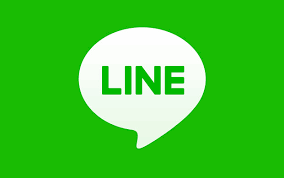 LINEで友達削除したら相手にはどう見える?通知は相手に届く?
LINEで友達削除したら相手にはどう見える?通知は相手に届く?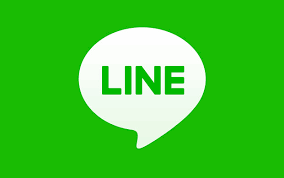 LINEの消えたトークをバックアップしてなくても復元する方法【iPhone/Android】
LINEの消えたトークをバックアップしてなくても復元する方法【iPhone/Android】YouTube-dlgのインストールのやり方
ここからはyoutube-dlgのインストール方法について説明していきます。上で紹介したダウンロード支援サイトはサイトにアクセスして動画のURLを入力すればダウンロードが始まる設計です。
しかしyoutube-dlgの場合はまずPC内にyoutube-dlgをダウンロードしてからインストールする作業が必要になります。まずは検索サイトで「youtube-dlg」と入力して下さい。
検索するとyoutube-dlgのページがヒットしますのでyoutube-dlgへアクセスします。するとページの真ん中下の方に「Download Windows Installer」と書かれた項目がありますのでここをクリックします。
上記リンクからYouTube-dlgをダウンロード
上記のyoutube-dlgの項目をクリックすると名前を付けて保存と表示されるのでPCの任意の場所へ「youtube-dl-gui-0.4-win-setup」を選んで保存します。
youtube-dlgのファイルの大きさは小さいと断言できないくらいの大きさですのである程度時間がかかるかもしれません。
もし外出先でWi-Fi環境などやテザリングなどでyoutube-dlgのダウンロードを行うと思わぬ時間がかかったり途中で止まってしまって最後までダウンロードできないこともあります。
また予想外にデータ通信量がかかる可能性があるので出来る限り自宅の固定回線でダウンロードする方法が良いでしょう。
しばらくするとyoutube-dlgのダウンロードが開始されるのでyoutube-dlgのダウンロードが終了するのを待ってください。もしダウンロードが最後までできない時は通信環境のいいところで再度ダウンロードしてください。
バージョン名-setup.zipをクリック
youtube-dlgのダウンロードが終了すると指定したPCのフォルダに「youtube-dl-gui-0.4-win-setup」というzipファイルがダウンロードされています。zipファイルとは圧縮ファイルです。圧縮ファイルを使用する理由は次の2つが挙げられます。
複数のファイルを1つにまとめられることと圧縮してファイルサイズを小さくすることとです。このような特徴から例えばメールにファイルを添付する時に使用することもあります。解凍するには右クリックからすべて展開を選択します。
もし右クリックからすべて展開が見つけることができない場合は解凍するためのソフトウェアがネットで無料で手に入りますので対応してください。
ダウンロードしたインストーラーを展開しインストーラーをダブルクリック
youtube-dlgのダウンロードが完了して解凍すると「youtube-dl-gui-0.4-win-setup」いう名称のzipファイルと同じ名前のフォルダが作成されています。
この「youtube-dl-gui-0.4-win-setup」を開くと中に「youtubedlg-0.4」という名前のインストーラがあります。youtube-dlgのインストールをするために「youtubedlg-0.4」をダブルクリックします。
手順に沿ってインストール
youtube-dlgのインストーラーをダブルクリックするとコンピュータへの変更を加えるかどうか聞かれるので「はい」を選択します。するとyoutube-dlgのインストーラが起動してインストールが開始されます。
使用許諾に同意して手順に沿って進めばインストールが開始されます。youtube-dlgセットアップウィザードの完了が表示されるとyoutube-dlgのインストールが終了します。続いてyoutube-dlgの日本語化を進めていきます。
まずGoogleにて「youtube-dlg 日本語化」というキーワードで検索してください。するとyoutube-dlgの日本語化ファイルを配布しているサイトが見つかりますのでそこからダウンロードします。
ダウンロードはすぐに完了しますのでzipファイルを解凍してください。この解凍できたファイルをCドライブ内のProgram Filesからyoutube-DLGのフォルダ内の「locale」に解凍してできた「en_US」というフォルダごと上書き保存してください。
それからyoutube-dlgを起動するとメニューに表示される言語が日本語に変わっています。これでyoutube-dlgのインストールと日本語化は終了です。
もし日本語化に失敗してしまう場合はフォルダの格納場所の確認をして下さい。さらに日本語化パッチを再ダウンロードしてみて再挑戦してください。また日本語化の作業の際にはyoutube-dlgをいったん終了してから日本語化パッチの上書き作業をして下さい。
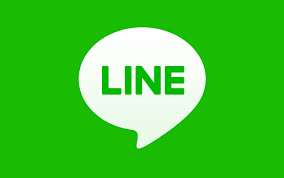 LINEのトーク履歴をバックアップする方法【PC/パソコン】
LINEのトーク履歴をバックアップする方法【PC/パソコン】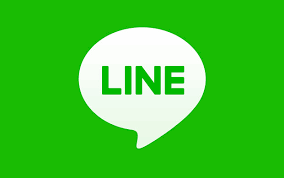 【Android】LINEのトーク履歴をバックアップ・引き継ぎ・復元する方法
【Android】LINEのトーク履歴をバックアップ・引き継ぎ・復元する方法YouTube-dlgのインストールの使い方
いよいよyoutube-dlgのインストールが終了し使用する準備が整いました。ここからはyoutube-dlgの詳しい使い方について説明していきます。youtube-dlgの基本的な使い方はシンプルですのですぐに使えるようになると思います。それでは見ていきましょう。
画面上部の白枠にダウンロードしたい動画のURLを入れる
youtube-dlgの画面が起動すると一番上に白枠の空欄があります。ここにこれからyoutube-dlgでダウンロードしたい動画のURLを入力します。入力出来たら次に移ります。
保存先を指定する
次にyoutube-dlgでダウンロードした際のPC内での保存先の指定です。先ほどのURLを入力した空欄の下の左側のファイルの形のアイコンのところで保存先の設定が行えます。
デフォルトではダウンロードに保存されますがその右の三点のアイコンから任意の場所に行え保存先を変更することが出来ます。
拡張子を指定する
保存先指定の右側の項目にてyoutube-dlgでダウンロードする動画の拡張子が指定できます。拡張子は3gp、flv、mp4、mp3などが選択できます。
下の雲マークをクリックするとダウンロード開始
ここまで設定が終わればyoutube-dlgで動画サイトからダウンロードする準備が整いました。右下にある雲の形のアイコンをクリックするとダウンロードが開始されます。
youtube-dlgのダウンロードが開始したら終了までしばらく待ってください。ダウンロードが終了すれば終了の通知が出ます。
Playlistごとダウンロードできる?
プレイリストの動画のURLをコピーしてyoutube-dlgに貼り付けます。それから上と同じように保存先の選択をしてください。
あとはyoutube-dlgでダウンロードが開始してプレイリストに入っている動画が順次ダウンロードされます。ただすべてのサイトで同じように動作するとは限りません。
proxyサーバー経由でダウンロードする方法
仮に直接アクセス出来ないサイトから動画をyoutube-dlgでダウンロードしたい場合はプロキシサーバを経由する方法があります。プロキシサーバからアクセスできるものを探してそこからダウンロードすればいいわけです。
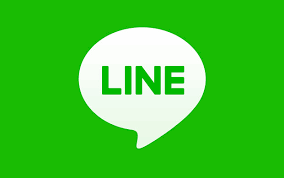 LINEトークのメッセージを保存する方法を網羅【iPhone/Android】
LINEトークのメッセージを保存する方法を網羅【iPhone/Android】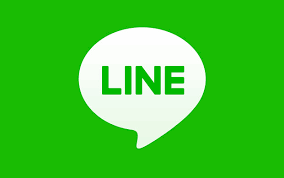 Androidでトーク履歴が消えた時の復元方法
Androidでトーク履歴が消えた時の復元方法YouTube-dlgのインストールはiPhone/Androidで使えないの?
youtube-dlgは非常に便利ですがiPhoneやAndroidスマホでは使用することは出来ないのでしょうか?
現在はPC(Windows)用のソフトしかない
youtube-dlgは現在ではPC用のソフトしかありません。スマホで使用したいとしても現状ではスマホ版のアプリは提供されていないのでyoutube-dlgを利用したい場合はPCを用意してください。
Windows用なのでMac非対応
youtube-dlgがPCにしか提供されていませんがPCでもWindows版しかありません。現在のところMac版は提供されておらずMacには非対応となっています。MacではなくWindowsPCを用意する必要があります。
最新のWindows10には対応している
youtube-dlgはWindowsで利用することが出来ますが対応するOSはどうでしょうか。Windows7やWindows8、Windows10で利用することが出来ます。
ちなみにWindows10は大型のアップデートが一年に何回かありますが現在の最新のWindows10にも対応していますので普通に使用することが出来ると思います、
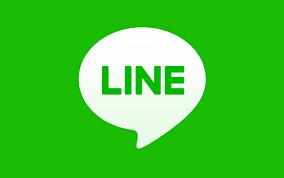 LINE通話中に電話着信やLINE着信があったら表示はどうなる?
LINE通話中に電話着信やLINE着信があったら表示はどうなる? Google Chromeが重い/遅い時の原因・対処法【軽快】
Google Chromeが重い/遅い時の原因・対処法【軽快】(まとめ)
今回は評判のいいダウンローダーであるyoutube-dlgについて紹介しました。シンプルで使いやすいソフトだと思います。
他のダウンロード支援サイトの様なサービスでは動画がダウンロードできないようなサイトでもyoutube-dlgではダウンロードできたりして評判が高いです。著作権を侵害しない範囲で利用してみてくださいね。
 LINEのマッチングサービスの勧誘迷惑メールが危険?迷惑スパムの実態と対処法!
LINEのマッチングサービスの勧誘迷惑メールが危険?迷惑スパムの実態と対処法!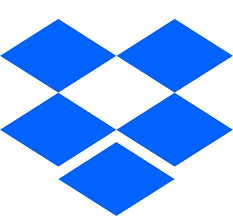 Dropbox Paperの使い方と便利な機能とは?
Dropbox Paperの使い方と便利な機能とは?


























